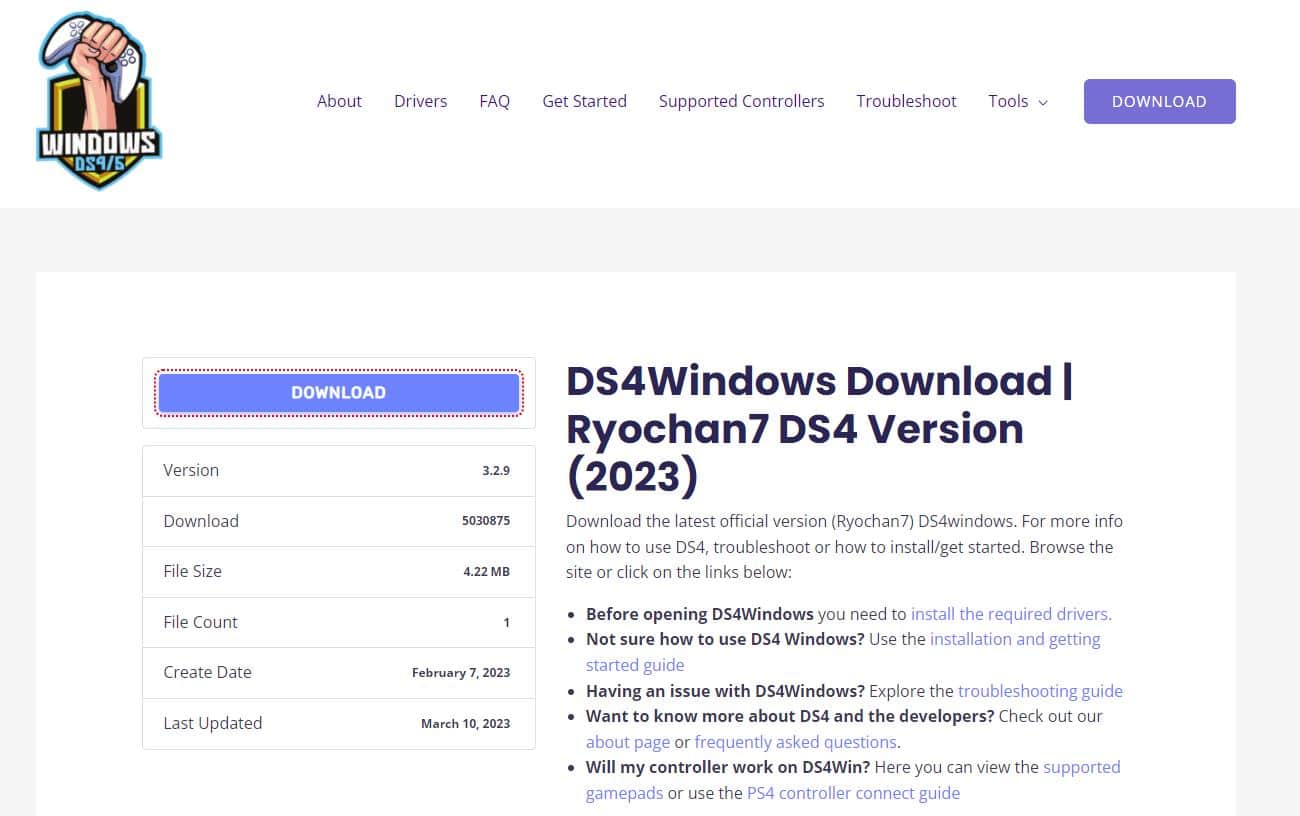Come installare un controller Playsation Dual Shock sul PC?
In questa guida ti spiegheremo come installare un controller PlayStation Dual Shock su PC. Che tu sia un giocatore occasionale o un appassionato, l’utilizzo di un controller può migliorare notevolmente la tua esperienza di gioco sul computer. Il controller PlayStation Dual Shock è noto per la sua ergonomia e precisione, motivo per cui è del tutto rilevante volerlo utilizzare con il tuo PC. In questo articolo ti guideremo passo dopo passo a connettere correttamente il tuo controller e sfruttare appieno i vantaggi che offre in termini di comodità e controllo nei tuoi giochi preferiti. Quindi, senza ulteriori indugi, scopriamo insieme come effettuare questa installazione in tutta semplicità!
Sommaire
Configurazione e installazione dei driver
Il controller PlayStation DualShock è uno dei controller più apprezzati sul mercato, grazie alla sua ergonomia e alla piacevole presa. Per usufruire di questo controller sul tuo PC, è necessario configurare e installare i driver appropriati. Ecco come farlo passo dopo passo.
- Scarica il software DS4Windows
Innanzitutto, vai sul sito ufficiale di DS4Windows per scaricare il software che ti permetterà di utilizzare il tuo controller DualShock su PC. - Estrazione del file ZIP
Una volta completato il download, estrai l’archivio ZIP in una cartella a tua scelta utilizzando un’utilità come WinRAR o 7-Zip. - Avvio di DS4Windows
Apri la cartella estratta e avvia l’applicazioneDS4Windows.exe. Apparirà una finestra con diverse opzioni per la configurazione dei driver. - Installazione dei driver
Fai clic su “Passaggio 1: Installa il driver DS4” se utilizzi Windows 10 o “Passaggio 2: Se utilizzi Windows 7 o versioni precedenti” a seconda del sistema operativo. - Riavvio del PC
Dopo aver installato i driver necessari, riavvia il computer affinché le modifiche abbiano effetto. - Collegamento del controller DualShock al PC
Puoi connettere il controller PlayStation DualShock al tuo PC tramite cavo USB o Bluetooth. Per la connessione Bluetooth, tieni premuti i pulsanti “PS” e “Condividi” finché la luce del controller non lampeggia rapidamente. - Associazione del controller
Se hai optato per una connessione Bluetooth, vai alle impostazioni Bluetooth del tuo PC e aggiungi un nuovo dispositivo selezionando “Controller Wireless”. Inserisci il codice di abbinamento0000se necessario. - Configurazione chiave
Torna all’applicazione DS4Windows per configurare i pulsanti del controller DualShock in base alle tue preferenze.
Ed ecco qua! Ora puoi sfruttare appieno il tuo controller PlayStation DualShock sul tuo computer e sfruttare i numerosi vantaggi che offre quando giochi su PC.
Impostazioni del controller nei giochi
L’uso di un controller PlayStation DualShock su PC è diventato popolare tra molti giocatori che desiderano migliorare la propria esperienza di gioco. In questa sezione ti guideremo attraverso il processo di configurazione e utilizzo di un controller PlayStation DualShock sul tuo computer.
Passaggio 1: collegare il controller al PC
Per iniziare, devi collegare il controller PlayStation DualShock al computer. Puoi utilizzare un cavo USB o una connessione wireless Bluetooth se il tuo PC è compatibile.
- Connessione USB: basta collegare il cavo USB incluso con il controller in una porta disponibile sul computer.
- Connessione Bluetooth: attiva la modalità di accoppiamento del controller tenendo premuti i pulsanti “Condividi” e “PS” finché il LED non lampeggia rapidamente. Successivamente, attiva il Bluetooth sul tuo PC e seleziona “Controller wireless” dai dispositivi disponibili per completare l’associazione.
Passaggio 2: installare il software dell’adattatore
Affinché Windows riconosca correttamente il controller PlayStation DualShock, è necessario installare un software adattatore come DS4Windows O InputMapper. Questo software consente a Windows di rilevare e utilizzare correttamente le funzioni avanzate dei controller PS4/PS5.
- Scarica uno dei software sopra menzionati.
- Estrai l’archivio scaricato (se necessario) e avvia l’applicazione.
- Seguire le istruzioni del programma per installare i driver richiesti (se richiesti).
- Una volta installato, il controller PlayStation DualShock dovrebbe essere rilevato e pronto per l’uso.
Passaggio 3: configura il controller nei giochi
Ora che il controller è collegato e riconosciuto dal computer, puoi configurare le impostazioni di controllo nei tuoi giochi preferiti. La maggior parte I giochi moderni offrono supporto nativo per i controller PlayStation, il che rende il processo molto più semplice.
- Avvia il gioco che preferisci.
- Vai al menu “Opzioni” o “Impostazioni”, quindi seleziona “Controlli” o “Controller”.
- Scegli il controller PlayStation DualShock come dispositivo di input principale (se non l’hai già fatto).
- Configura i pulsanti e gli assi del controller in base alle tue preferenze personali.
- Applica le modifiche e torna al gioco per goderti la tua esperienza completa con il controller PlayStation DualShock su PC.
Seguendo questi semplici passaggi, potrai utilizzare in modo efficace un controller PlayStation DualShock sul tuo computer per migliorare notevolmente le tue sessioni di gioco!
- Nintendo Switch 2 dovrà affrontare difficoltà di fornitura al momento del lancio? Le informazioni trapelate rivelano le quantità di console pianificate. - 21 Novembre 2024
- Pokémon Go delizia i giocatori con un significativo miglioramento del comfort di gioco - 21 Novembre 2024
- DF Hebdo: Cos’è una Xbox? Molto più di una semplice riflessione esistenziale, tappa finale della grande trasformazione di Microsoft - 21 Novembre 2024